Hướng dẫn cách viết chữ in đậm trên Facebook chi tiết từ A-Z
Thông thường, Facebook không có tính năng chỉnh sửa kiểu chữ như in đậm, in nghiêng trên các bài đăng. Chính vì vậy, nhiều người dùng thường tìm hiểu những cách viết chữ in đậm trên Facebook đơn giản để thể hiện phong cách qua từng bài đăng. Dưới đây là tất tần tật các thủ thuật chỉnh sửa kiểu chữ trên Facebook đơn giản nhất.
Cách viết chữ in đậm trên Facebook bằng Yay Text
Bước 1: Truy cập vào đường link yaytext.com, sau đó bạn hãy nhập nội dung bạn muốn đăng lên Facebook vào ô Your Text.
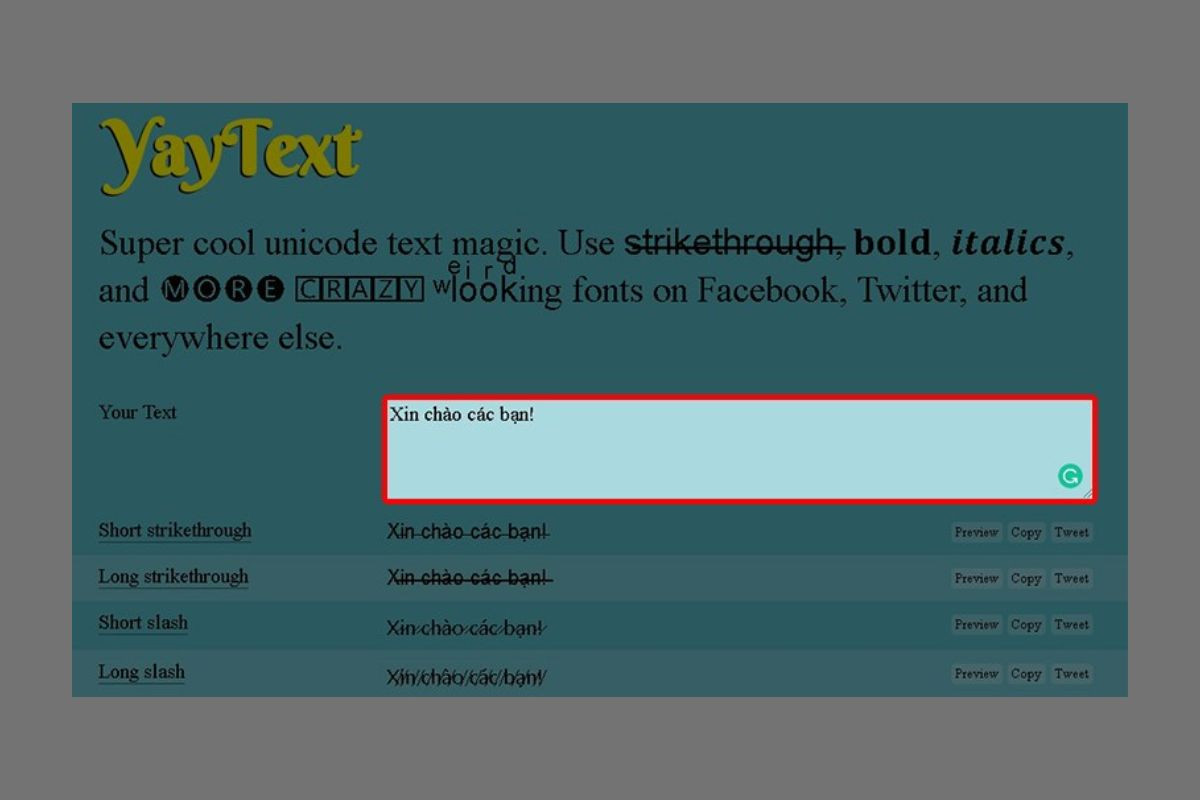
Bước 2: Tại đây, bạn hãy chọn kiểu chữ bạn cần thay đổi (Bold là in đậm, Italic là in nghiêng) và nhấn Copy để sao chép nội dung.
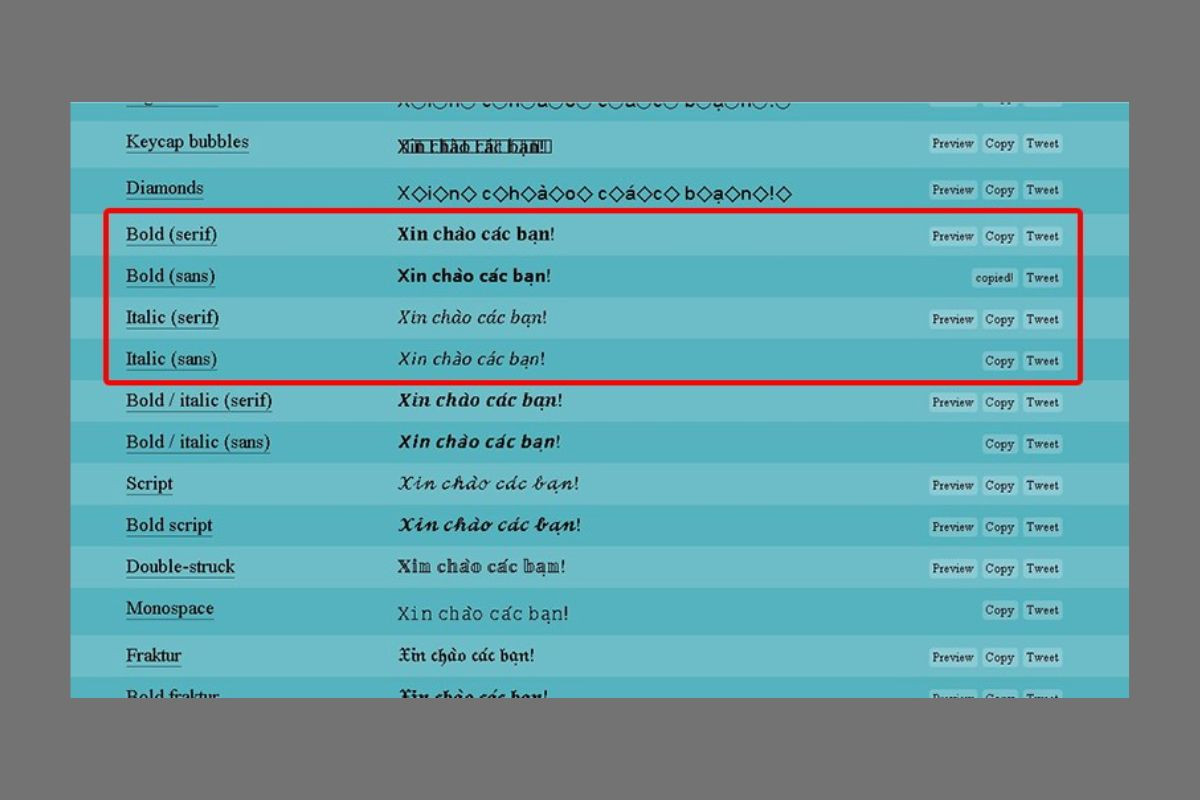
Bước 3: Cuối cùng, bạn tiến hành đăng bài lên Facebook và nhấn tổ hợp Ctrl + V để dán dòng nội dung đã sao chép.

Ngoài ra, trang web Yay Text còn cung cấp nhiều kiểu chữ độc lạ khác như in nghiêng và in đậm, phông chữ Weird Double-Struck,.... Điều này mang lại nhiều sự lựa chọn đa dạng cho người dùng để gây ấn tượng cho bài đăng của mình.
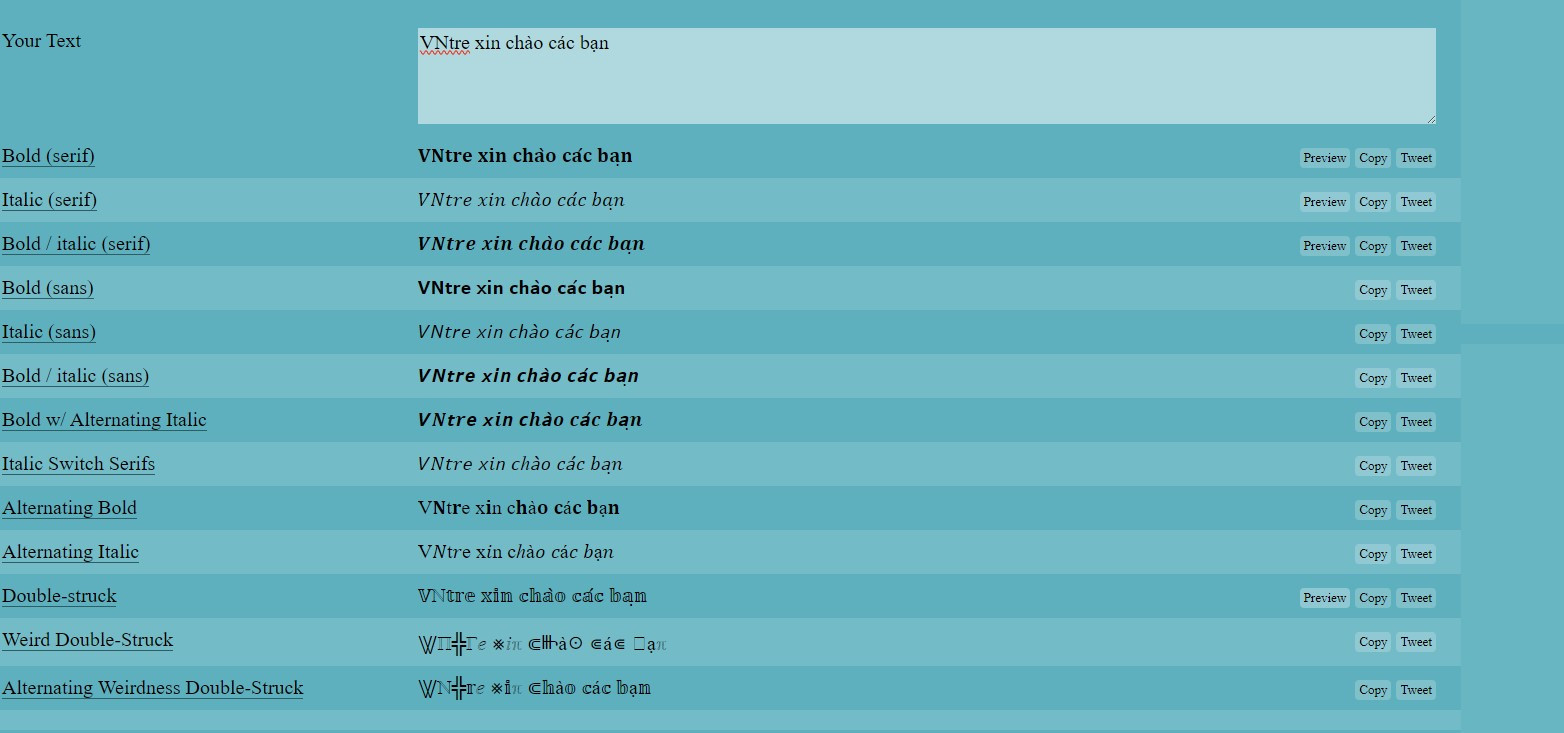
Cách viết chữ in đậm trên Facebook trong hội nhóm
Bước 1: Vào bất kỳ một hội nhóm trên Facebook, sau đó bạn hãy nhấn vào ô tạo bài viết.
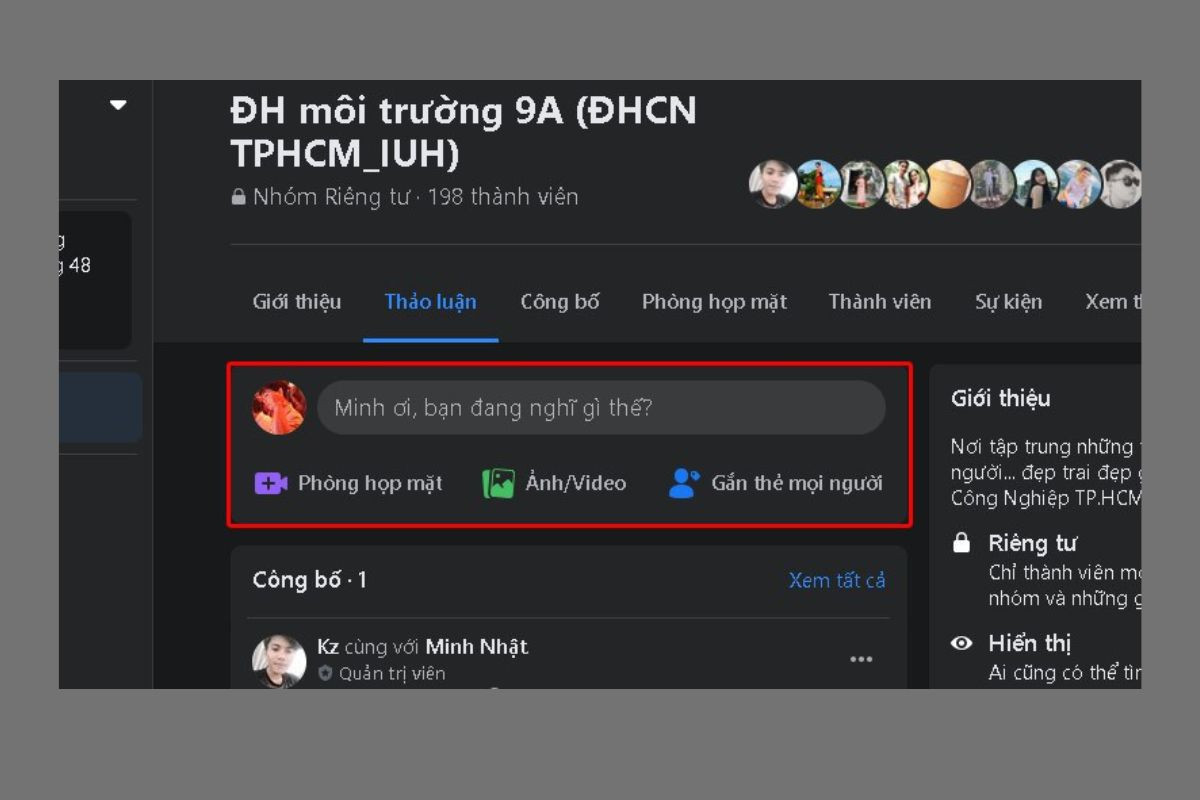
Bước 2: Bạn tiến hành nhập nội dung và bôi đen dòng chữ muốn in đậm. Sau đó, bạn chỉ cần chọn B (in đậm) hoặc I (in nguyên) trên thanh tác vụ mới xuất xuất hiện.
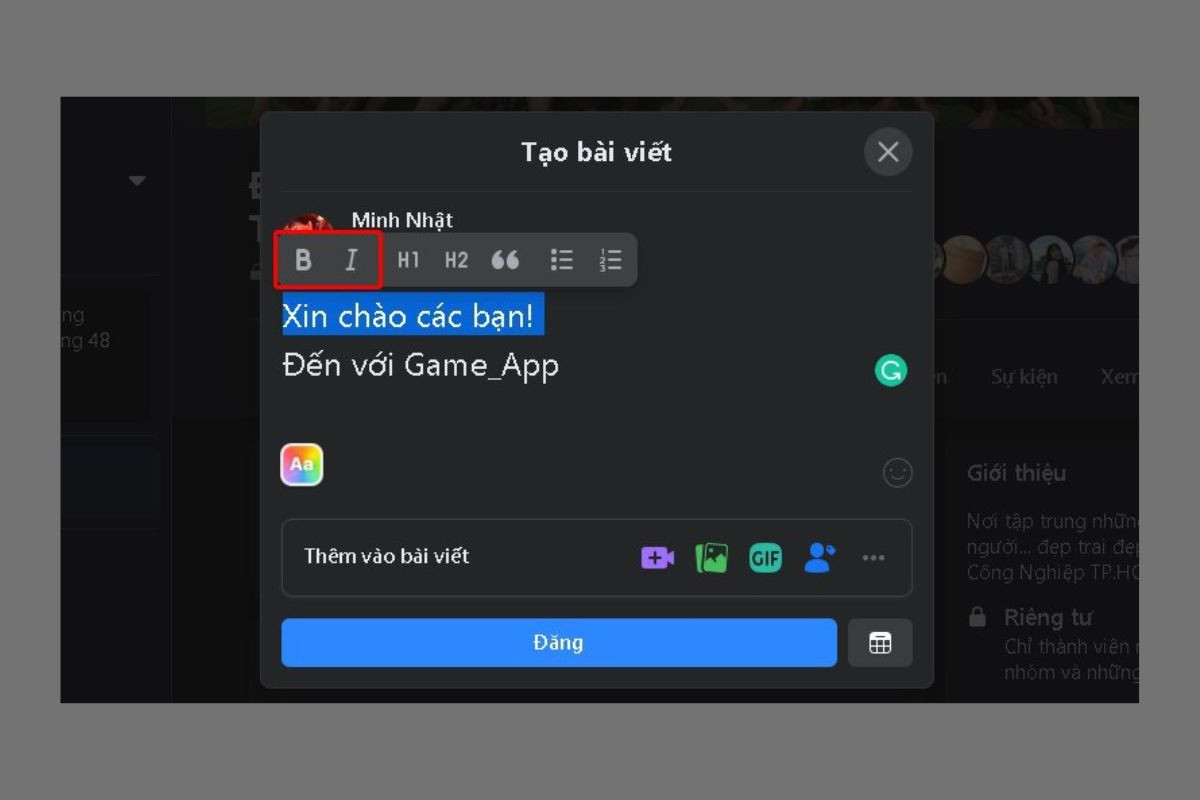
Lưu ý: Viết chữ in đậm và in nghiêng chỉ thực hiện được khi bạn đăng bài lên bất kỳ nhóm nào trên Facebook. Hiện tại, Facebook chưa cập nhật tính năng chỉnh sửa kiểu chữ khi đăng trên dòng thời gian..
Thủ thuật viết chữ in đậm trên FB Messenger bằng công thức nhanh chóng
Trong Facebook Messenger, Skype hoặc bình luận trên YouTube, bạn cũng có thể viết chữ in đậm hoặc in nguyên một cách nhanh chóng bằng cách thực hiện theo các ký hiệu công thức như sau:
- In đậm: Gõ theo công thức *Hôm nay tôi đi học* và kết quả sẽ là Hôm nay tôi đi học.
- In nghiêng: Gõ theo công thức _Hôm nay tôi đi học_ và kết quả sẽ là Hôm nay tôi đi học.
- In đậm và in nghiêng: Gõ theo công thức _*Hôm nay tôi đi học*_ và kết quả sẽ là Hôm nay tôi đi học.
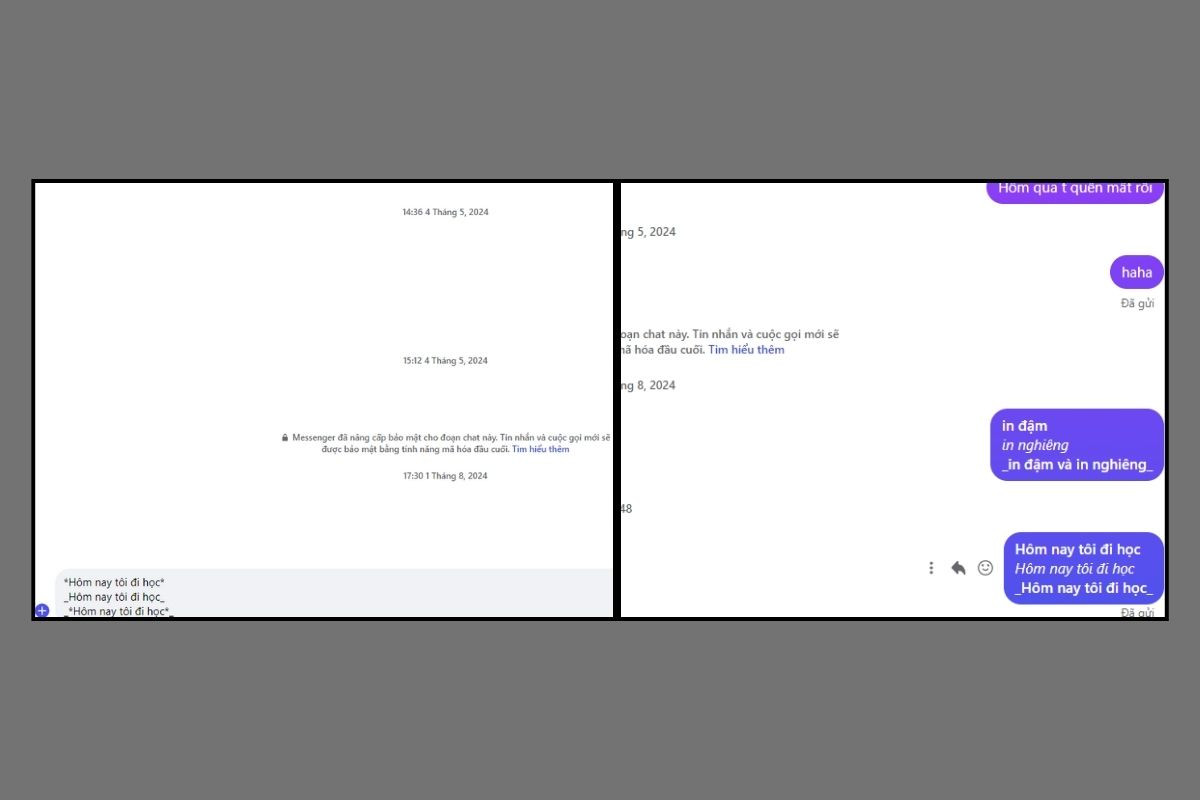
Lưu ý: Cách viết chữ in đậm trên Facebook Messenger, Skype hoặc Youtube bằng công thức trên chỉ thành công khi thực hiện trên máy tính. Trên ứng dụng di động, tin nhắn vẫn giữ nguyên kiểu chữ ban đầu và các ký hiệu công thức.
Cách viết chữ in đậm, in nghiêng trên Zalo đơn giản
Bước 1: Tại khung trò chuyện trên Zalo, bạn nhấn vào biểu tượng chữ A với cây viết.
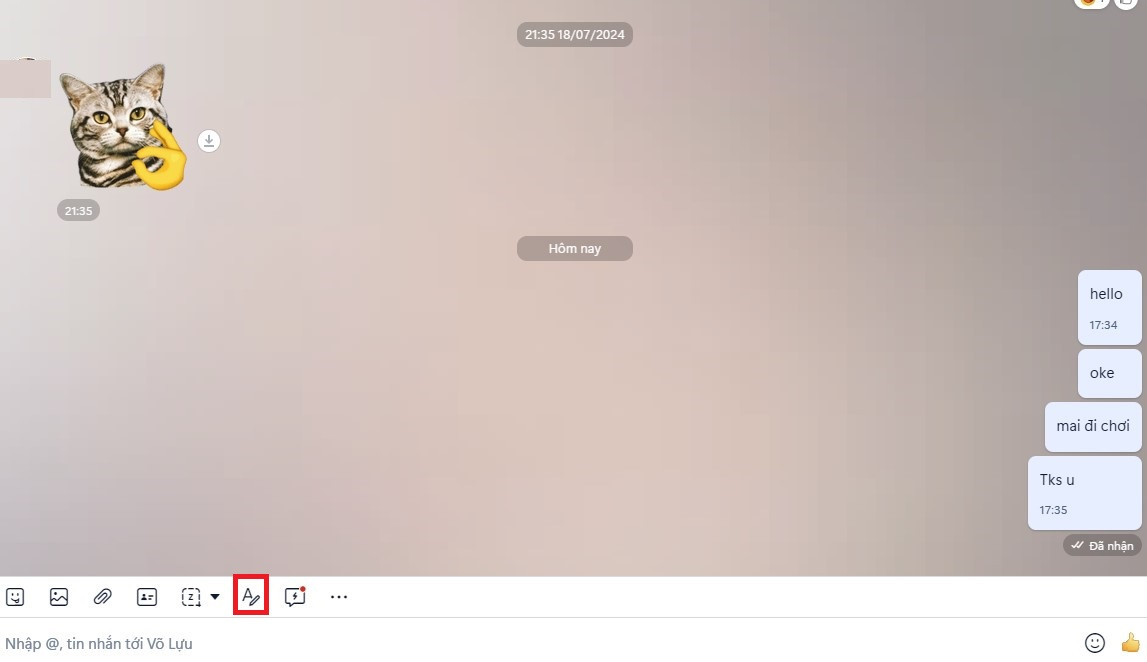
Bước 2: Bạn nhập nội dung muốn gửi tin nhắn, sau đó bôi đen và chọn B (in đậm), I (in nguyên), U (Gạch dưới chữ),... để thay đổi kiểu chữ phù hợp.
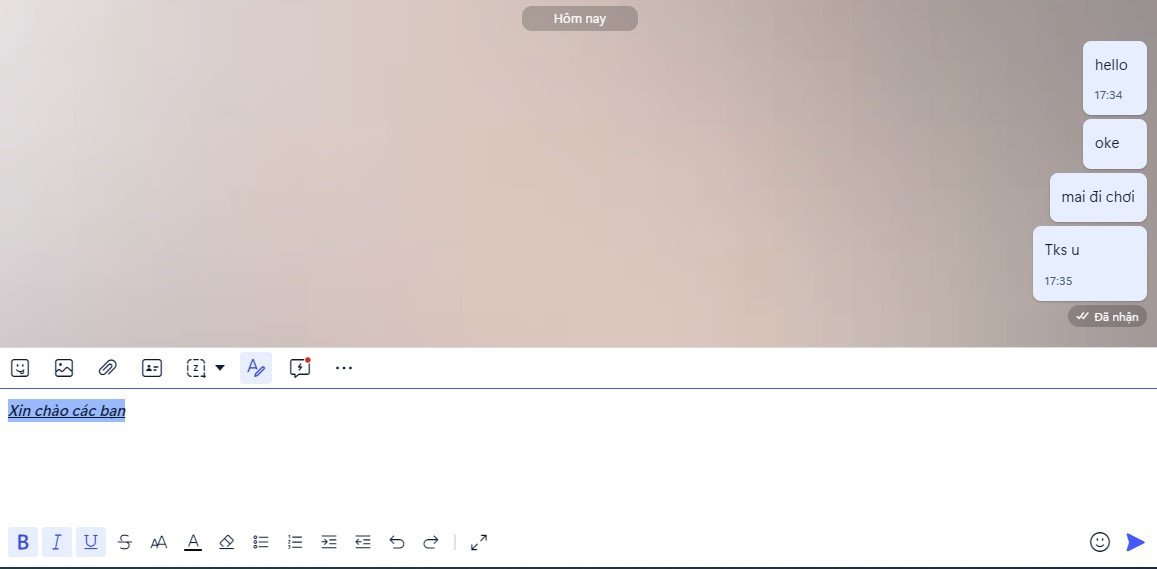
Những lợi ích của cách viết chữ in đậm trên Facebook
Hiện nay, nhiều người dùng thường xuyên sử dụng các kiểu chữ như in đậm, in nghiêng trên Facebook để mang lại sự ấn tượng và độc đáo cho bài đăng của mình. Ngoài ra, cách thay đổi chữ in đậm trên Facebook còn mang lại nhiều lợi ích như:
- Quảng cáo sẽ thu hút sự chú ý của người dùng hơn, giúp doanh nghiệp mang lại doanh thu hiệu quả.
- Tô nhấn cho chủ đề muốn nói trong bài đăng, giúp truyền tải thông tin nhanh nhất.
- Giữ chân người đọc nhờ những điểm nhấn quan trọng trong nhóm Facebook.
- Dễ dàng tăng tương tác với người xem.
- Gây ấn tượng với các nội dung quan trọng trong các nhóm trò chuyện trên Messenger.

Giải đáp những câu hỏi thường gặp khi viết chữ in đậm trên Facebook
Bạn thực hiện theo chi tiết hướng dẫn nhưng đôi khi vẫn gặp khó khăn khi viết chữ in đậm trên Facebook những vẫn không biết lý do tại sao. Dưới đây là những khúc mắc thường gặp khi viết chữ in đậm trên Facebook mà bạn nên tham khảo qua.
Sử dụng cách viết chữ in đậm trên Facebook khi nào?
Bạn có thể thực hiện viết chữ in đậm trên Facebook bất cứ khi nào bạn muốn, miễn là nó phù hợp với mục đích sử dụng và tính thẩm mỹ của bài viết.
Nên viết chữ in đậm trên Facebook bao nhiêu là hợp lý?
Không có tiêu chuẩn nào cho việc sắp xếp mật độ chữ in đậm phù hợp trong bài viết. Tuy nhiên, bạn tránh lạm dụng quá nhiều khiến bài viết khá rối và khó hiểu.
Có phải tất cả các kiểu chữ đều có thể thực hiện trên Facebook?
Hầu hết các font chữ in đậm trên các website thay đổi kiểu chữ hiện nay đều có thể hiển thị trên các bài đăng trên Facebook. Tuy nhiên, một số font đặc biệt có thể bị lỗi phông chữ tùy theo thiết bị và trình duyệt khi đăng lên.
Cách viết chữ in đậm trên Facebook sẽ giúp bạn dễ dàng gây ấn tượng với người đọc chỉ với vài bước thực hiện đơn giản. Hy vọng với thông tin này các bạn sẽ có thêm thủ thuật để làm đẹp bài đăng của mình, thu hút nhiều người xem và tối ưu hóa hiệu quả hiển thị trên Facebook.



























